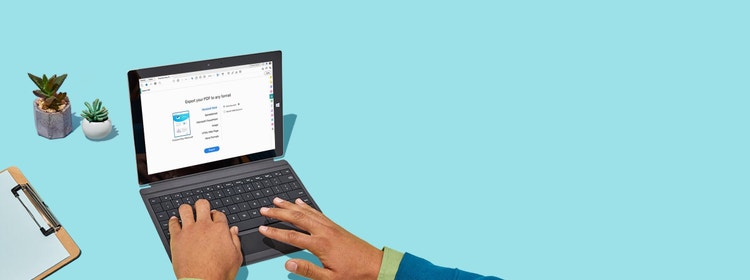
Adobe Acrobat
PDF-bestanden delen en online reviewen
Met Adobe Acrobat kun je heel eenvoudig PDF's delen en reviewen. Je kunt een koppeling delen en dan online of vanaf je mobiele apparaat op één plek het bestand reviewen en alle feedback beheren.
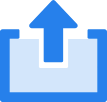
Waar je ook bent, met Adobe Acrobat verzamel je heel eenvoudig feedback. Kijk hoe je je team een koppeling stuurt en al hun opmerkingen op één plek vastlegt. Je hoeft niet langer meerdere e-mailbijlagen te verzenden of handmatig alle feedback te combineren. Met Acrobat krijg je iedereen veel eenvoudiger op één lijn.

Eén e-mail. Eén link.
Maak het voor iedereen eenvoudig. Verzend één e-mail met één koppeling naar meerdere revisoren. Ze hebben allemaal, overal en op elk apparaat toegang tot hetzelfde PDF-document om het te annoteren.

Elke opmerking in één PDF.
Met de gebruiksvriendelijke tools voor opmerkingen in Acrobat kun je nu efficiënter dan ooit in een team werken en bestanden delen. Revisoren kunnen snel opmerkingen en @mentions toevoegen of een document doorzoeken, allemaal in dezelfde PDF.

Iedereen. Elk scherm.
Iedereen kan je bestand reviseren en voorzien van opmerkingen, vanaf elke locatie en vanuit elke browser, zoals Google Chrome. Zonder aanmelding of software. Zelfs Acrobat is niet nodig.

Eén manier om alles te beheren.
Houd de voortgang bij en krijg direct updates als bestanden zijn geopend of opmerkingen zijn toegevoegd. Je kunt zelfs herinneringen verzenden, deadlines bijwerken en workflows sluiten met Acrobat-documentbeheer.
Zo deel en verstuur je PDF-bestanden voor online revisie:
- Open een PDF in Acrobat voor Mac of pc en klik op het pictogram Delen met anderen in de bovenste werkbalk.
- Je bestand delen:
- Voeg het e-mailadres van elke ontvanger toe.
- Voeg eventueel een deadline of herinnering toe.
- Zorg dat "Opmerkingen toestaan" is geselecteerd.
- Klik op Verzenden om een koppeling naar de online gedeelde PDF te verzenden.
- Activiteiten volgen:
Klik op het tabblad Home en kies “Gedeeld” > “Gedeeld door u”.
Verwante functies
Haal meer uit Adobe Acrobat met deze tips:
Webpagina's converteren naar PDF-bestanden ›